MacBook Pro加入了最新的功能可以让你的电脑可以直接复制图片照片上的文字,那么如何使用这个功能?如何在MacBook Pro上直接复制拷贝图片照片上的文字?

保证你的Mac是2015以上机型,然后打开Apple,打开关于本机。

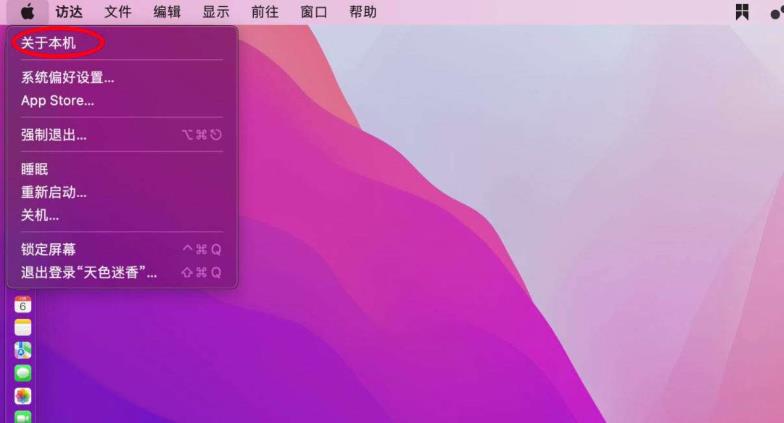
系统是不是macOS Monterey,不是点软件更新。
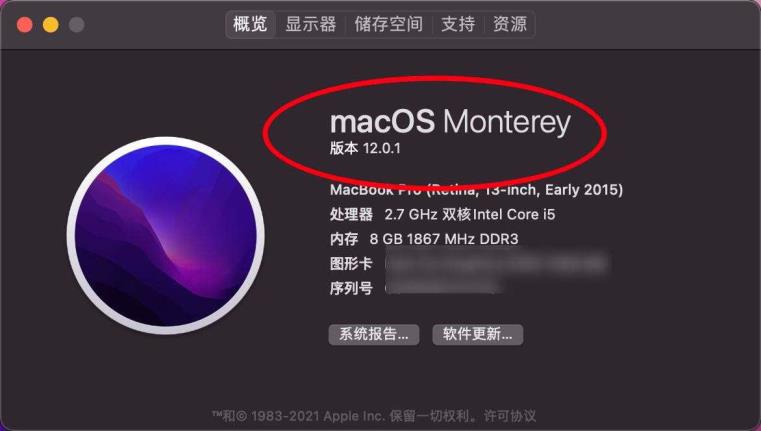
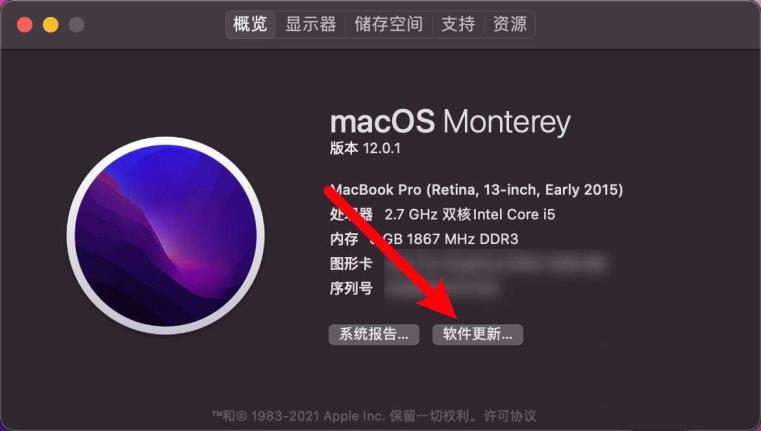
把系统升级到macOS Monterey,打开图片文件夹。
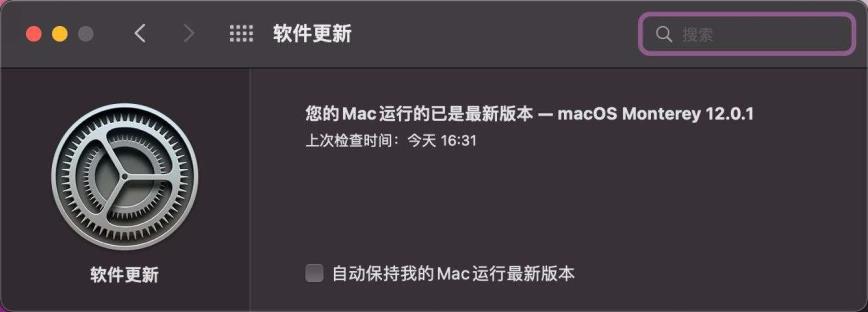
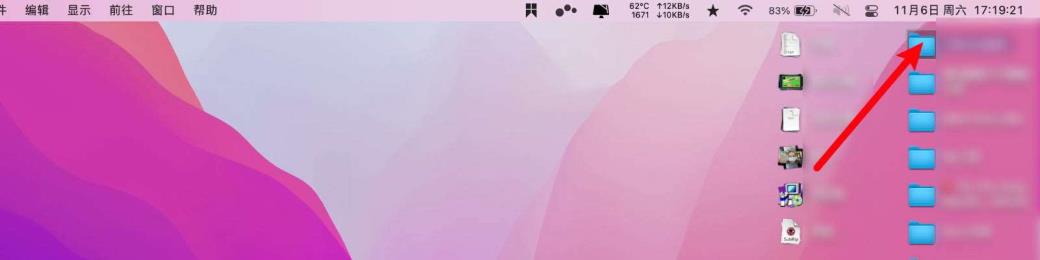
选择带有文字的图片或照片,按空格键,那么此时预览图片状态上,用光标框选文字。

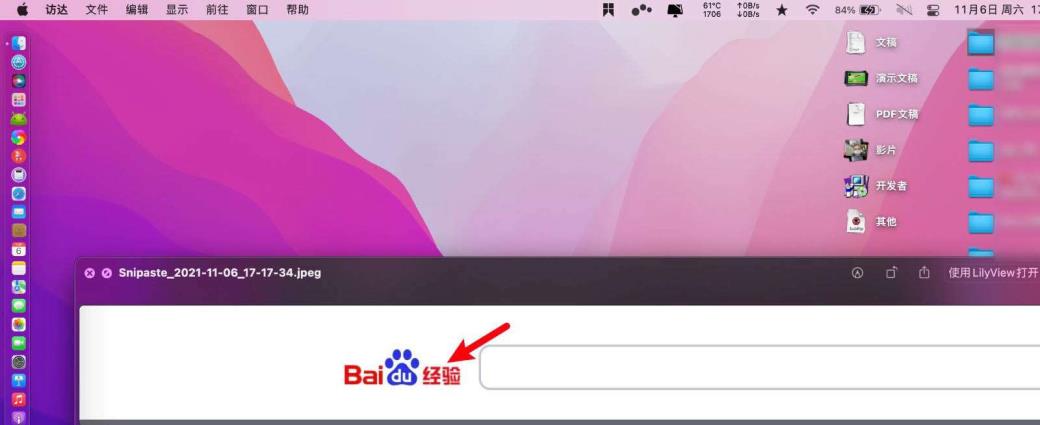
直接右键拷贝就可以了,拷贝就是复制,看到这是一张图片格式的。
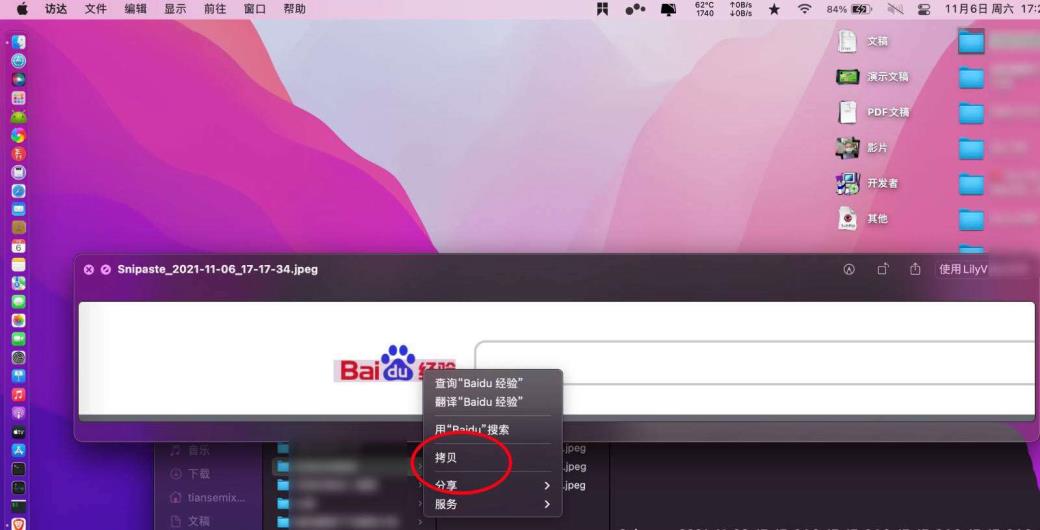
以上就是MacBook Pro直接复制图片照片上的文字的技巧,希望大家喜欢,请继续关注。